Reklāma
![Grsync - vienkārša GUI, kas palīdz viegli izmantot “rsync” [Linux] sinhronogrāfi](/f/31de0e2b7b7bdf7abf8b7e6da31b909f.jpg) Viens no daudzajiem iemesliem, kāpēc sinhronizācijas risinājumi, piemēram, Dropbox, ir tik populāri, ir saistīts ar faktu, ka tie ir pietiekami inteliģenti, lai zinātu, kuri faili jau atrodas serverī un citā datorā; un pārsūtiet tikai jaunus un mainītos failus. Piemēram, varat kopēt un ielīmēt savu Dropbox mapi pilnīgi atsevišķā vietā vai jaunā datorā un pēc tam saistīt savu Dropbox kontu ar šo mapi. Dropbox atpazīs, ka faili ir vienādi un netērēs joslas platumu, pārsūtot visus failus turp un atpakaļ.
Viens no daudzajiem iemesliem, kāpēc sinhronizācijas risinājumi, piemēram, Dropbox, ir tik populāri, ir saistīts ar faktu, ka tie ir pietiekami inteliģenti, lai zinātu, kuri faili jau atrodas serverī un citā datorā; un pārsūtiet tikai jaunus un mainītos failus. Piemēram, varat kopēt un ielīmēt savu Dropbox mapi pilnīgi atsevišķā vietā vai jaunā datorā un pēc tam saistīt savu Dropbox kontu ar šo mapi. Dropbox atpazīs, ka faili ir vienādi un netērēs joslas platumu, pārsūtot visus failus turp un atpakaļ.
Nesen es FTP izmantoju projektam, kurā bieži tika atjaunināti serveri. Drīz par problēmu kļuva visu to failu saraksta uzturēšana, kuri tika modificēti, lai tos pārsūtītu caur FTP.
Bija iespējas, piemēram, iestatīt arhīva bitu un pēc tam izmantot skriptu, lai automatizētu procesu, taču tas būtu prasījis diezgan lielu testēšanu, pirms es to tiešām varēšu droši izmantot. Par laimi, es varēju SSH ienākt serverī un izmantot komandu rsync.
Drīz bija skaidrs, kāpēc geek to mīl. Pamata līmenī rsync ir iedomāta “faila kopijas” utilīta, kas lielākajā daļā Linux sistēmu ir pieejama kā komanda. Atšķirībā no dažiem citiem komandrindas nosaukumiem, rsync ir diezgan stāva mācīšanās līkne. Tā kā ir daudz iespēju un lietu, kuras varat izmantot, lai modificētu Linux rsync konfigurāciju, sākotnēji ir grūti zināt, kuras ir labākās šī uzdevuma veikšanai. Rsync rokasgrāmatas lapas apskatīšana ir pietiekama, lai apžilbinātu iesācēju, sākot ar rīku.
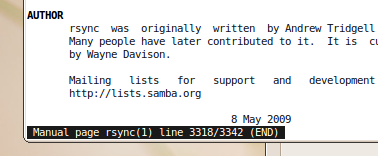
Varbūt tas ir iemesls, kāpēc Rrync pastāv vairākas GUI. Grsync ir jūsu Gnome darbvirsmas rsync GUI priekšdaļa. Grsync var instalēt, terminālī izdodot šādu komandu:
sudo apt-get instalēt grsync
Pēc instalēšanas jūs atradīsit Grsync, kas uzskaitīts zemāk Programmas> Sistēmas rīki. Iet uz priekšu un vadiet to. GUI ir diezgan pamata, un tas veic jauku darbu, atdalot pamata iespējas, kuras jūs, visticamāk, izmantosit visvairāk bieži ar rsync un uzlabotajām opcijām, kas palīdz pielāgot un pielāgot rsync izturēšanos atbilstoši jūsu vajadzībām.
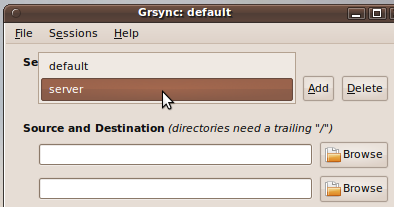
Vispirms jums jāizveido sesija. Sesijas var viegli pievienot un izdzēst. Sesija palīdzēs jums saglabāt visus iestatījumus, ieskaitot avota un mērķa mapes, lai jūs varētu ātri atgriezties pie tā, un iestatījumi būs tādi, kādi tie ir.
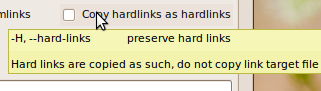
Opciju etiķetes attiecas uz dažādiem slēdžiem, kas ir pieejami, izmantojot Grsync. Lai gan opciju etiķetes mēģina darīt visu iespējamo, lai izskaidrotu, kas ir kas, jums dažkārt būs jāatsaucas uz rokasgrāmatu. Virziet kursoru virs jebkuras etiķetes un parādīsies rīka padoms, parādot atbilstošo rsync opciju, uz kuru tiks izsaukta izvēles rūtiņa.
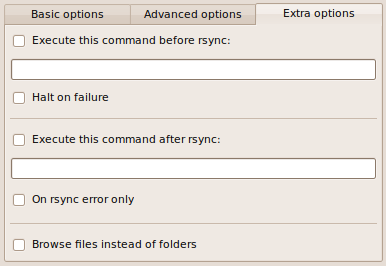
Turklāt Grsync piedāvā arī dažas papildu iespējas. Piemēram, varat palaist citas komandas tieši pirms Grsync izsauc rsync vai pēc rsync pabeigšanas. Rsync izpildi var atlikt, ja komanda atgriež kļūdu. Šīs iespējas ir lieliskas, ja vēlaties pārsūtīt failus uz un no ārējas ierīces vai tīkla vietas, kas ne vienmēr atrodas vai ir pievienota.
Grsync ir lielisks rīks, kas atvieglo Linux rsync konfigurācijas pārvaldību, neizlasot 3000+ rindiņu rokasgrāmatas lapu vai nemācot to smagi, pieļaujot kļūdas.
Vai jūs esat rsync ventilators? Vai esat sasniedzis kaut ko gudru, izmantojot rsync? Mēs labprāt par to dzirdētu.
Es esmu Varuns Kašjaps no Indijas. Es aizraujos ar datoriem, programmēšanu, internetu un tehnoloģijām, kas tos virza. Es mīlu programmēšanu un bieži strādāju pie Java, PHP, AJAX uc projektiem.
